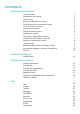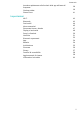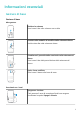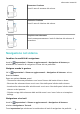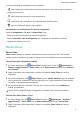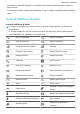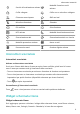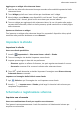MatePad T User Manual-(KOB2-L09&W09,EMUI10.0_01,IT)
Table Of Contents
- Sommario
- Informazioni essenziali
- Gesture di base
- Navigazione nel sistema
- Phone Clone
- Bloccare e sbloccare lo schermo
- Familiarizzarsi con la schermata Home
- Icone di notifica e di stato
- Interruttori scorciatoie
- Widget schermata Home
- Impostare lo sfondo
- Schermate e registrazione schermo
- Visualizzare e cancellare le notifiche
- Regolare le impostazioni audio
- Inserire il testo
- Modalità Schermo diviso e finestra mobile
- Accendere e spegnere o riavviare il dispositivo
- Caarica
- Funzioni intelligenti
- Fotocamera e Galleria
- App
- App
- Contatti
- Telefono
- Messaggi
- Calendario
- Orologio
- Blocco note
- Registratore
- Calcolatrice
- Accedere rapidamente alle funzioni delle app utilizzate di frequente
- Gestione tablet
- Phone Clone
- Impostazioni
- Wi-Fi
- Bluetooth
- Dati mobili
- Altre connessioni
- Schermata Home e sfondo
- Gestire la schermata Home
- Spostare l'icona di un'app sulla schermata Home
- Mantenere allineate le icone della schermata Home
- Bloccare le posizioni delle icone della schermata Home
- Selezionare il modello di layout della schermata Home
- Inserire le icone delle app nelle cartelle
- Aggiungere o rimuovere le icone delle app in una cartella
- Riposizionare una pagina della schermata
- Drawer delle app
- Gestire la schermata Home
- Display e luminosità
- Suoni e vibrazioni
- Notifiche
- Biometria e password
- App
- Batteria
- Archiviazione
- Sicurezza
- Privacy
- Funzioni di accessibilità
- Aggiornamenti di sistema
- Informazioni sul tablet
Aggiungere un widget alla schermata Home
1 Avvicina due dita sulla schermata Home per accedere alla modalità Impostazioni della
schermata Home.
2 Tocca Widget, quindi scorri verso sinistra per visualizzare tutti i widget.
3 Alcuni widget, come Meteo, sono disponibili in vari formati. Tocca il widget per
visualizzare tutti i formati, quindi scorri verso destra per tornare indietro.
4 Tocca un widget per aggiungerlo alla schermata Home. Se non c'è spazio nella pagina
corrente della schermata, toccalo e tienilo premuto, quindi trascinalo su un'altra pagina
della schermata.
Spostare o eliminare un widget
Tieni premuto un widget sulla schermata Home
no a quando il dispositivo vibra, quindi
trascinalo nella posizione desiderata o tocca Rimuovi.
Impostare lo sfondo
Impostare lo sfondo
Usare uno sfondo
predenito
1 Accedi a Impostazioni > Schermata Home e sfondi > Sfondo.
2 Tocca un'immagine che desideri impostare come sfondo.
3 Imposta quanto segue in base alle tue preferenze:
• Sfocatura: applica un eetto di sfocatura, che puoi regolare trascinando il cursore.
• Scorrevole: consente di far scorrere lo sfondo nella schermata Home.
4 Tocca , quindi determina se desideri impostare l'immagine come Blocco schermo,
Schermata Home o entrambi.
Impostare un'immagine dalla Galleria come sfondo
1 Apri Galleria e apri l'immagine che vuoi impostare come sfondo.
2 Accedi a
> Imposta come > Sfondo, quindi segui le istruzioni sullo schermo per
completare l'impostazione.
Schermate e registrazione schermo
Acquisire una schermata
Usare una combinazione di tasti per acquisire una schermata
Tieni premuti contemporaneamente i tasti di accensione e di riduzione del volume per
acquisire una schermata.
Informazioni essenziali
7